Создайте следующий слайд.
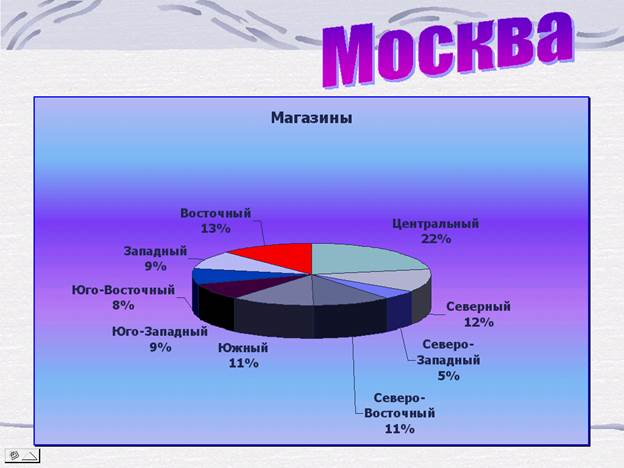
1. Создайте надпись «Москва» с помощью объекта WordArt.
2. Для создания диаграммы нажмите кнопку Вставить диаграмму  , на экране появится диаграмма Microsoft Graph и таблица связанных с ней данных. В таблице показано, куда следует вводить подписи строк и столбцов и данные. Создав диаграмму, можно ввести в таблицу данных собственные данные.
, на экране появится диаграмма Microsoft Graph и таблица связанных с ней данных. В таблице показано, куда следует вводить подписи строк и столбцов и данные. Создав диаграмму, можно ввести в таблицу данных собственные данные.
3. Добавьте в таблицу следующие данные:
Центральный - 1214
Северный - 631
Северо-Западный - 267
Северо-Восточный - 573
Южный - 615
Юго-Западный - 474
Юго-Восточный - 434
Западный - 512
Восточный - 685
4. Правой кнопкой мыши вызовите контекстное меню. В команде «Тип диаграммы» выберите Стандартные – Круговая.В команде «Параметры диаграммы»: заголовок «Магазины», легенду убрать, подписи данных – категория и доля.
5. 2 раза щелкните левой кнопкой мыши по диаграмме и отформатируйте заливку диаграммы, цвет линий, шрифт.
6. Добавьте анимацию Причем настройку анимации диаграммы произведите во вкладке «Видоизменение в диаграмме». Анимацию настройте по категориям.
Дополнительное задание.
Создайте график по следующей таблице.